Hỗ trợ tư vấn
Tư vấn - Giải đáp - Hỗ trợ đặt tài liệu
Mua gói Pro để tải file trên Download.vn và trải nghiệm website không quảng cáo
Tìm hiểu thêm »NoxPlayer phiên bản mới đây đã được bổ sung thêm tính năng hỗ trợ chơi game nhiều người (Bridge Connection). Tính năng này cho phép người chơi có thể cùng lúc chơi game với bạn bè hoặc với nhiều người khác mà không cần tới các phần mềm hỗ tạo mạng LAN ảo, kết nối mạng LAN.
Nếu từng chơi Counter-Strike, Đế Chế hay Warcraft... chắc chắn bạn từng phải lập phòng và tham gia vào phòng game chung của trò chơi để có thể chơi cùng với bạn bè mình.
Với các game hiện nay được cài đặt và chơi trên giả lập Android, các bạn cũng có thể sử dụng cách tương tự với tính năng mới có tên gọi là Bridge Connection.
Bước 1: Các bạn khởi động phần mềm giả lập Nox trên máy tính của mình. Từ giao diện chính, click vào biểu tượng bánh răng cưa ở góc trên, bên phải màn hình để truy cập vào cài đặt.
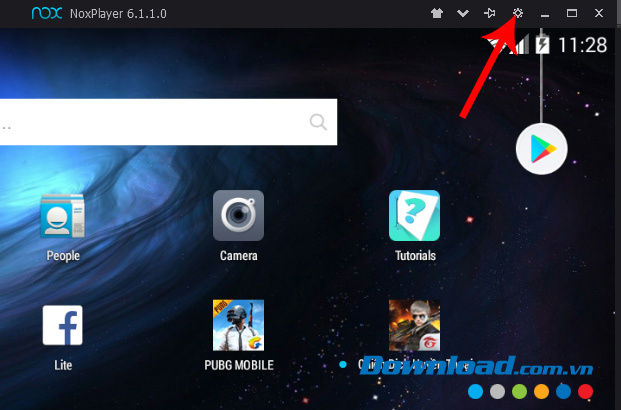
Bước 2: Chọn sang thẻ Property settings, tìm và đánh dấu tick vào mục Enable của Network Bridge connection.
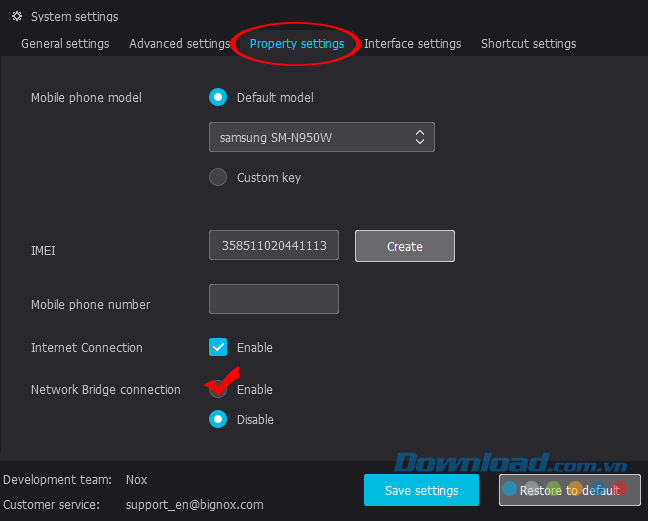
Bước 3: Chờ vài giây để tùy chỉnh được thực hiện, lúc này sẽ hiện ra thêm một tùy chọn khác cho phép chúng ta kích hoạt tính năng này, bằng cách nhấn chuột trái vào Install hiện ra sau đó để cài đặt driver Bridge Connection.
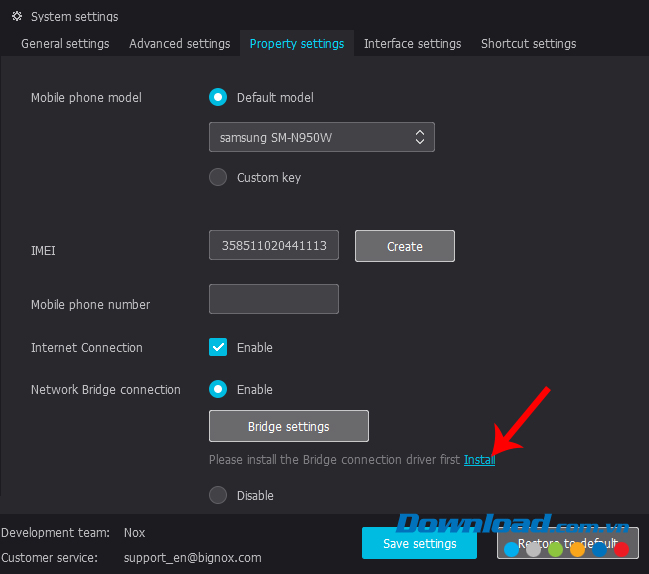
Bước 4: Chờ khoảng 30 - 60 giây cho tới khi việc cài đặt hoàn tất, nhấn vào OK để xác nhận.
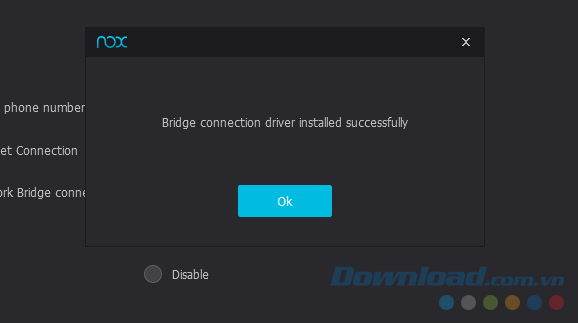
Bước 5: Click chuột trái vào nút Bridge settings.
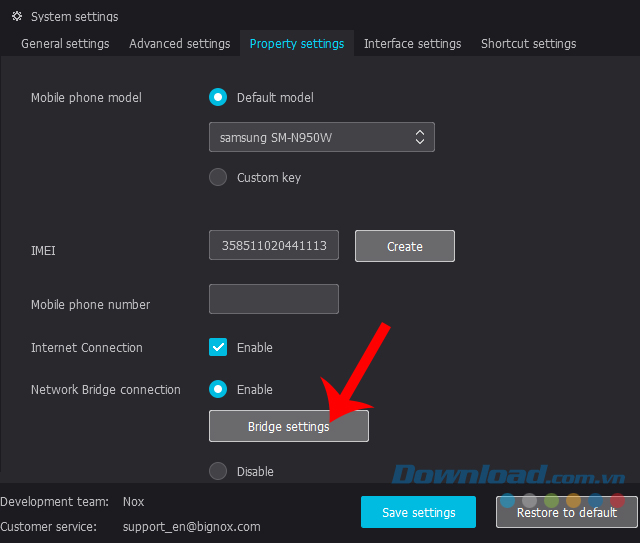
Đây là cửa sổ hiển thị các dải IP mà Nox tự động cập nhật, chỉ cần OK để tiếp tục.
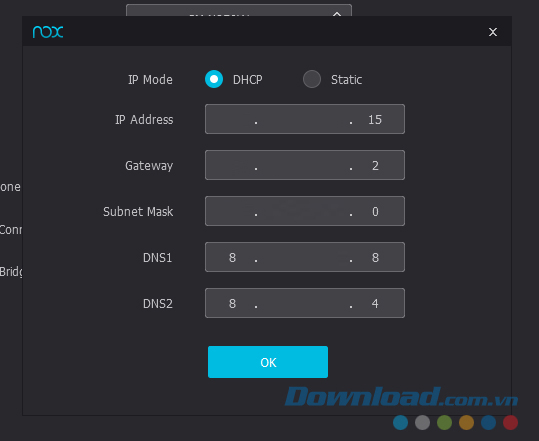
Lúc này giả lập sẽ thông báo và hỏi bạn có muốn khởi động lại hay không? Chọn Restart now để đồng ý hoặc Later để thực hiện sau.
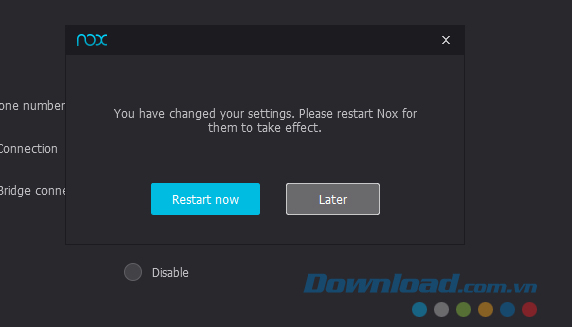
Lặp lại thao tác này trên các máy tính, giả lập khác để tạo thêm "người" cùng chơi. Mỗi máy tính đều cần được cung cấp, sử dụng một dải IP giống nhau.
Sau khi kích hoạt thành công tính năng kết nối chơi nhiều người của Nox, các bạn cài đặt game cần chơi với bạn bè, hoặc nếu cài đặt rồi thì mở game lên.
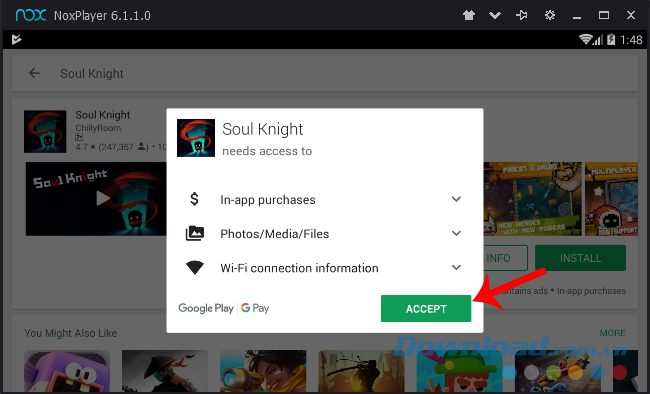
Mỗi game sẽ có cách thiết lập chế độ Multiplayer khác nhau, nhưng bài viết này lấy ví dụ với game bắn súng Soul Knight. Tại giao diện đầu tiên, các bạn chọn chuột trái vào mục Multiplayer để bắt đầu.
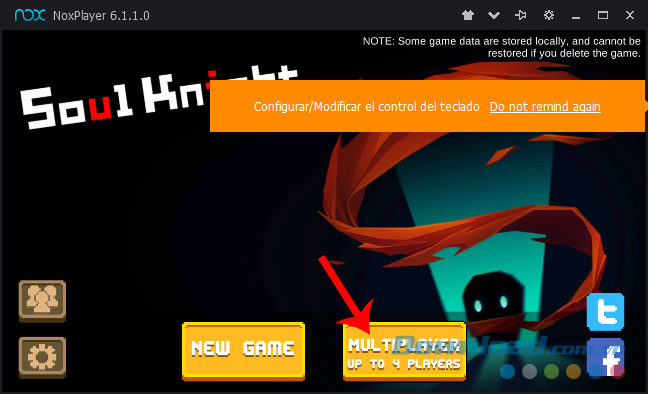
Chọn tiếp Host Game.
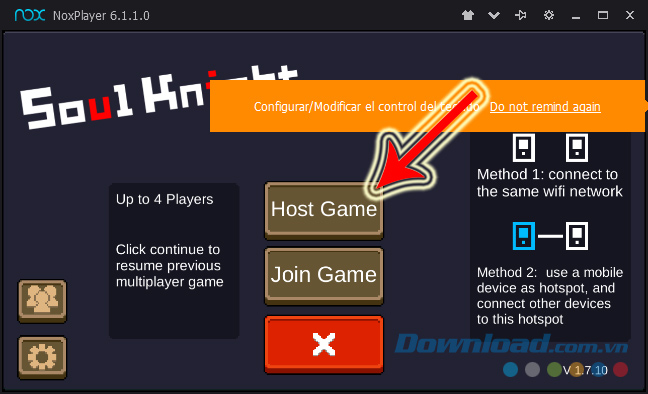
Xác nhận vào chơi bằng cách nhấp vào dấu chữ V màu xanh.
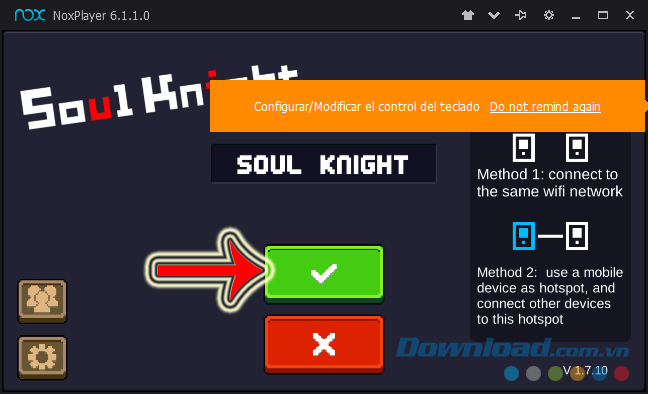
Cuối cùng là chọn nhân vật cho mình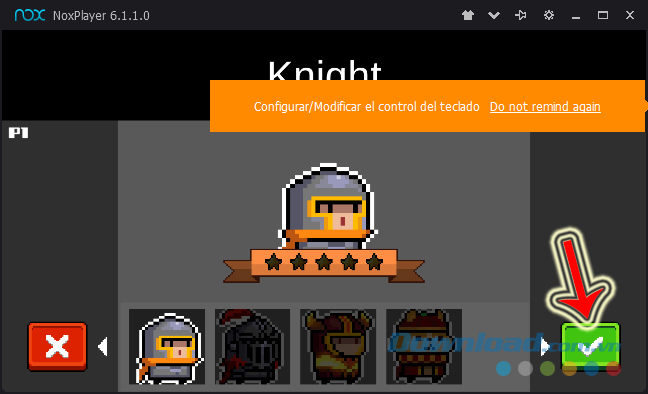
và chơi game.
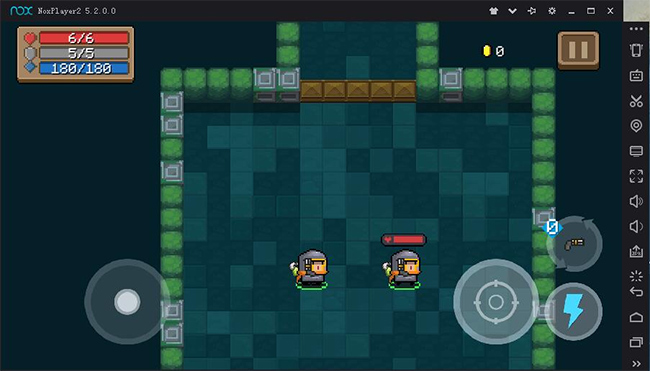
Các bạn chú ý:
Theo Nghị định 147/2024/ND-CP, bạn cần xác thực tài khoản trước khi sử dụng tính năng này. Chúng tôi sẽ gửi mã xác thực qua SMS hoặc Zalo tới số điện thoại mà bạn nhập dưới đây: